Você sabia que o Microsoft Teams pode exibir legendas ao vivo durante as reuniões? O aplicativo também pode identificar o locutor e indicar a pessoa que está pronunciando as palavras. Este é um recurso conveniente de usar, especialmente se você estiver experimentando problemas de áudio nas equipes e você não consigo ouvir os outros participantes.
Por exemplo, se você estiver em um local barulhento e não puder usar os alto-falantes ou fones de ouvido, você ainda pode acompanhar a discussão com a ajuda das legendas ao vivo. Além disso, se algum dos participantes da reunião tiver problemas de audição ou não forem usuários proficientes em inglês, temos certeza de que as legendas ao vivo serão úteis.
Neste guia, mostraremos como habilitar as legendas ocultas no Microsoft Teams. Também listaremos algumas dicas e truques para legendas mais precisas.
Etapas para habilitar ou desabilitar legendas ao vivo no Microsoft Teams
Assim que a reunião começar, navegue até os controles da reunião e clique em Mais opções. Então clique em Ativar legendas ao vivo.
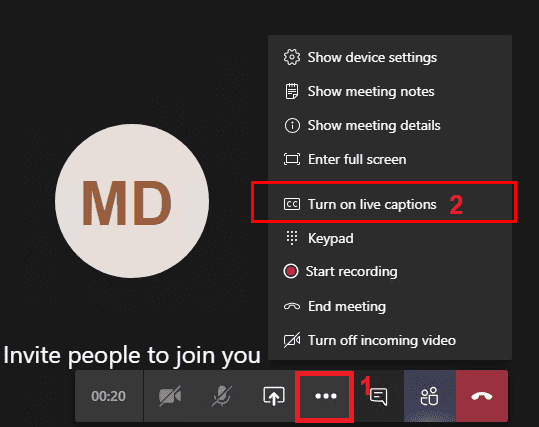
Para desativar o recurso, você precisa clicar em Mais opções e selecionar Desative as legendas ao vivo.
Limitações das legendas ao vivo das equipes

Lembre-se de que as legendas ao vivo estão disponíveis apenas em inglês dos EUA. As equipes não transcreverão palavras pronunciadas em outros idiomas.
É importante mencionar que as legendas podem não ser tão precisas se alguém estiver falando com sotaque. Isso ocorre porque o sistema de treinamento de IA é baseado em gravações de áudio de falantes nativos. Pelo mesmo motivo, as legendas podem ser menos precisas com vozes de crianças ou pessoas com timbres de voz únicos.
Se os participantes usarem palavrões ou proferirem obscenidades, as equipes não irão capturar essas palavras nas legendas ao vivo. Em vez disso, o aplicativo irá destacar palavrões, palavrões e outros palavrões.
As legendas podem ser menos precisas se houver muito ruído de fundo. Da mesma forma, se vários participantes estiverem falando simultaneamente, as equipes terão dificuldade em legendar suas palavras.
Dicas para legendagem precisa em equipes
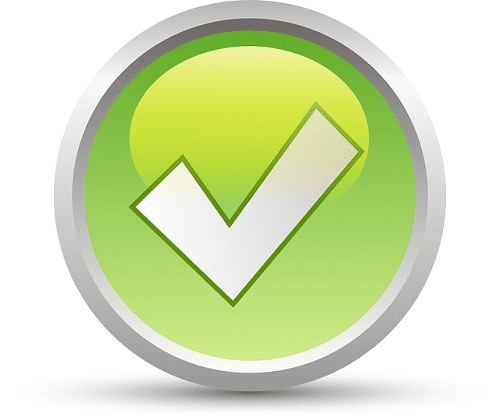
Fale diretamente no microfone. Não fale como uma metralhadora. Pronuncie suas palavras com clareza e devagar. Dê às equipes o tempo necessário para decodificar suas palavras com sucesso.
Use um microfone de alta qualidade. O ideal é usar um microfone capaz de cancelar o ruído de fundo. Se você estiver em seu escritório e espera-se que vários participantes tomem a palavra, use um microfone que capte sons à distância.
Bom saber

Quando a reunião termina, a Microsoft exclui permanentemente todos os dados de legenda que as equipes gravaram durante a reunião. Fique tranquilo, a empresa não armazena seus dados de legenda.
O Teams conta com a tecnologia Microsoft Automatic Speech Recognition (ASR) para legendas ao vivo. Você pode ler mais sobre essa tecnologia de fala para texto no Página de suporte do serviço de fala do Azure.
O Microsoft ASR funciona sem qualquer intervenção humana. O sistema de IA por trás dele não requer nenhuma intervenção humana. Como resultado, ninguém pode acessar o áudio ou as legendas da reunião. Em outras palavras, nenhum ouvido ou olho humano pode acessar os dados da reunião.
Conclusão
O Microsoft Teams Live Captions torna as reuniões mais inclusivas. Esteja você em um ambiente barulhento ou ainda não seja um usuário proficiente em inglês, este recurso torna mais fácil para você acompanhar a conversa. Use um microfone de alta qualidade e fale diretamente nele para legendas precisas.
Você já usou as legendas ao vivo nas equipes? Conte-nos mais sobre sua experiência nos comentários abaixo.